小伙伴们知道雷电模拟器怎么截图吗?今天小编就来讲解雷电模拟器截图的方法,感兴趣的快跟小编一起来看看吧,希望能够帮助到大家呢。
第一步:首先我们打开雷电模拟器后,在模拟器界面的右边有一栏工具栏,其中有个像小剪刀的图标则就是截图工具了,需要截图的话点击截图工具就可以了(如图所示)。

第二步:然后点击截图工具,电脑右下角会出来对话框(如图所示)。
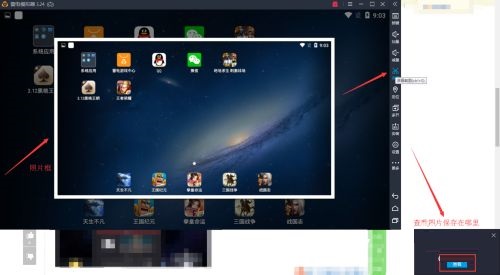
第三步:最后点击查看按钮,会直接弹出截图所在的文件夹(如图所示)。
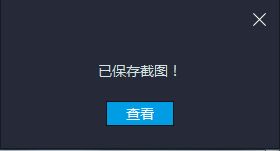
以上就是小编给大家带来的雷电模拟器怎么截图的全部内容,希望能够帮助到大家哦。
 WPS Office 2019怎么创建文件超链接-WPS Office 2019创建文件超链接的方法
WPS Office 2019怎么创建文件超链接-WPS Office 2019创建文件超链接的方法
 WPS Office 2019怎么工作表创建目录-WPS Office 2019工作表创建目录的方法
WPS Office 2019怎么工作表创建目录-WPS Office 2019工作表创建目录的方法
 WPS Office 2019怎么快速填充罗马数字序列-WPS Office 2019快速填充罗马数字序列的方法
WPS Office 2019怎么快速填充罗马数字序列-WPS Office 2019快速填充罗马数字序列的方法